概覽
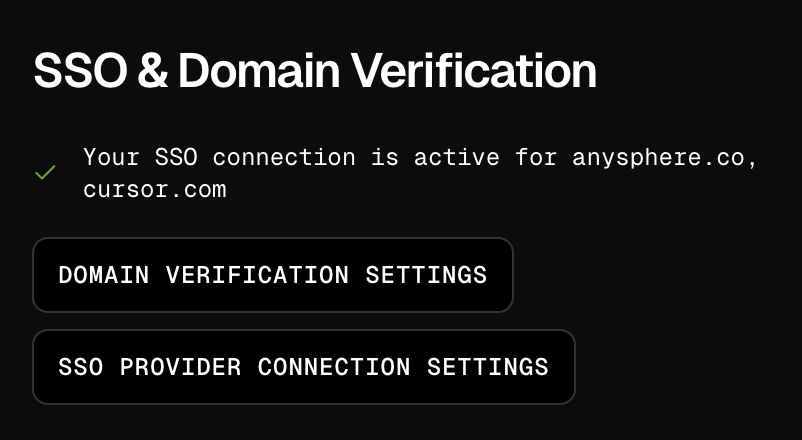
先決條件
- Cursor Team 計畫
- 身分識別提供者的管理員存取權(例如 Okta)
- Cursor 組織的管理員存取權
設定步驟
1
登入你的 Cursor 帳號
使用管理員帳號前往 cursor.com/dashboard?tab=settings。
2
找到 SSO 設定
找到「Single Sign-On (SSO)」區塊並展開。
3
開始設定流程
點擊「SSO Provider Connection settings」按鈕開始設定 SSO,依照精靈流程操作。
4
設定你的身分提供者
在你的身分提供者(例如 Okta)中:
- 建立新的 SAML 應用程式
- 使用 Cursor 提供的資訊設定 SAML
- 設定 Just-in-Time(JIT)即時佈建
5
驗證網域
在 Cursor 中點擊「Domain verification settings」按鈕,驗證你的使用者網域。
身分提供者設定指南
身分提供者指南
Okta、Azure AD、Google Workspace 等的設定教學。
其他設定
- 在管理主控台管理 SSO 強制政策
- 新使用者透過 SSO 登入時會自動加入
- 由你的身分識別提供者(IdP)管理使用者
疑難排解
- 確認網域已在 Cursor 完成驗證
- 確保已正確對應 SAML 屬性
- 檢查是否已在管理控制台啟用 SSO
- 確認身分提供者與 Cursor 的名字與姓氏相符
- 參考上方各身分提供者的指南
- 如果問題持續,聯絡 [email protected]
